怎么更新Win10创意者 Win10创意者更新方法
来源:win10win.com
时间:2024-11-16 13:48:41 166浏览 收藏
亲爱的编程学习爱好者,如果你点开了这篇文章,说明你对《怎么更新Win10创意者 Win10创意者更新方法》很感兴趣。本篇文章就来给大家详细解析一下,主要介绍一下,希望所有认真读完的童鞋们,都有实质性的提高。
Win10创意者即将推送大家都知道了吗?很多用户都很想更新创意者,但是还不知道应该怎么升级。所以小编就给大家带来了这篇Win10创意者升级的教程,希望您在看了这篇教程之后能够有所帮助。下面是教程的详细内容。
具体步骤:
1、点击左下角的系统按钮,在点击页面中的系统。
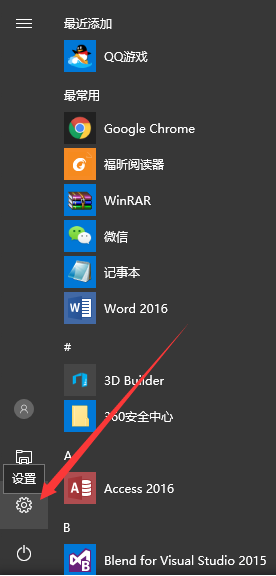
2、进入设置以后的界面。
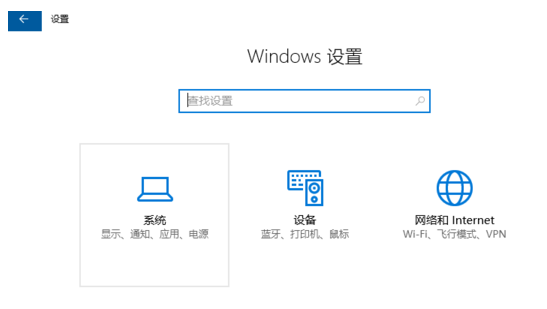
3、在Windows 设置的输入框中输入Windows,然后找到windows更新设置,单击进入。
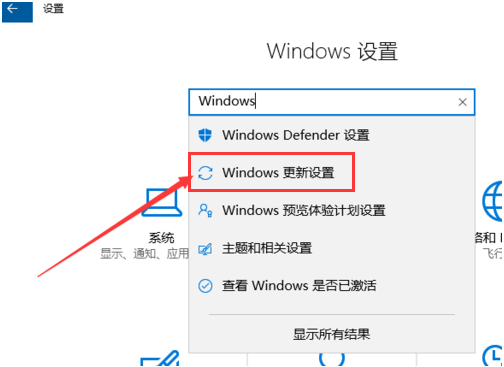
4、进入windows更新后,单击“是,显示具体方法”。
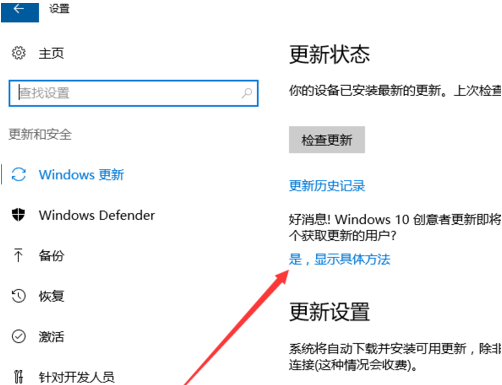
5、进入网站后点击“请转到软件下载网站”。
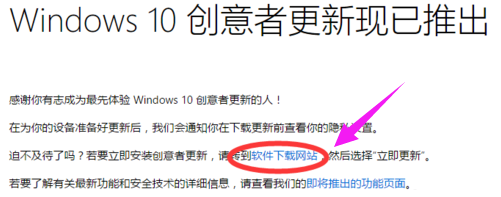
6、进入后点击“立即更新”,下载更新软件,下载完成后直接双击运行,进行更新
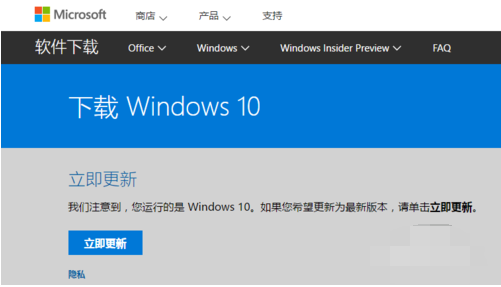
本篇关于《怎么更新Win10创意者 Win10创意者更新方法》的介绍就到此结束啦,但是学无止境,想要了解学习更多关于文章的相关知识,请关注golang学习网公众号!
声明:本文转载于:win10win.com 如有侵犯,请联系study_golang@163.com删除
相关阅读
更多>
-
501 收藏
-
501 收藏
-
501 收藏
-
501 收藏
-
501 收藏
最新阅读
更多>
-
253 收藏
-
200 收藏
-
257 收藏
-
412 收藏
-
178 收藏
-
464 收藏
-
433 收藏
-
456 收藏
-
172 收藏
-
234 收藏
-
292 收藏
-
218 收藏
课程推荐
更多>
-

- 前端进阶之JavaScript设计模式
- 设计模式是开发人员在软件开发过程中面临一般问题时的解决方案,代表了最佳的实践。本课程的主打内容包括JS常见设计模式以及具体应用场景,打造一站式知识长龙服务,适合有JS基础的同学学习。
- 立即学习 543次学习
-

- GO语言核心编程课程
- 本课程采用真实案例,全面具体可落地,从理论到实践,一步一步将GO核心编程技术、编程思想、底层实现融会贯通,使学习者贴近时代脉搏,做IT互联网时代的弄潮儿。
- 立即学习 516次学习
-

- 简单聊聊mysql8与网络通信
- 如有问题加微信:Le-studyg;在课程中,我们将首先介绍MySQL8的新特性,包括性能优化、安全增强、新数据类型等,帮助学生快速熟悉MySQL8的最新功能。接着,我们将深入解析MySQL的网络通信机制,包括协议、连接管理、数据传输等,让
- 立即学习 500次学习
-

- JavaScript正则表达式基础与实战
- 在任何一门编程语言中,正则表达式,都是一项重要的知识,它提供了高效的字符串匹配与捕获机制,可以极大的简化程序设计。
- 立即学习 487次学习
-

- 从零制作响应式网站—Grid布局
- 本系列教程将展示从零制作一个假想的网络科技公司官网,分为导航,轮播,关于我们,成功案例,服务流程,团队介绍,数据部分,公司动态,底部信息等内容区块。网站整体采用CSSGrid布局,支持响应式,有流畅过渡和展现动画。
- 立即学习 485次学习
